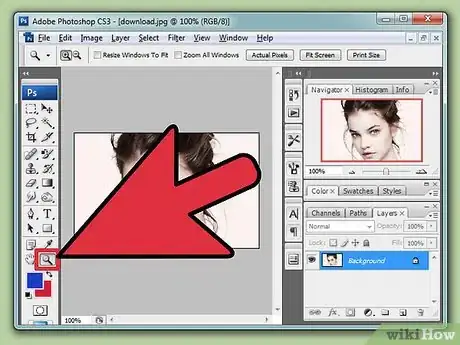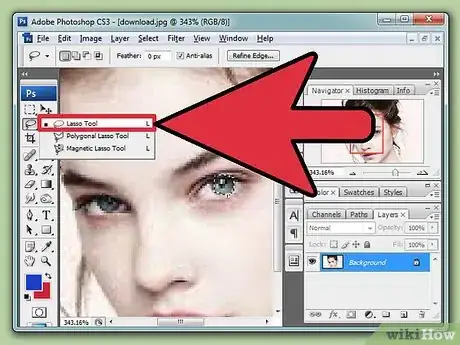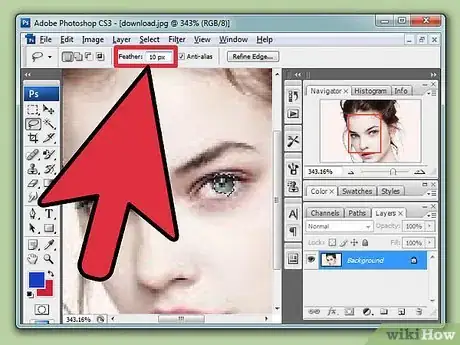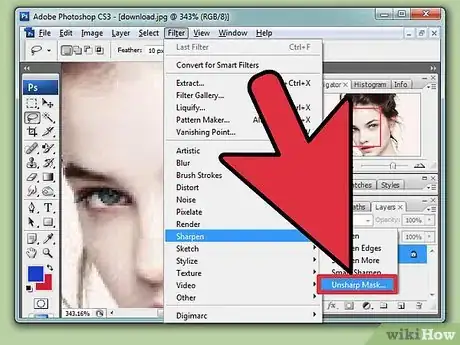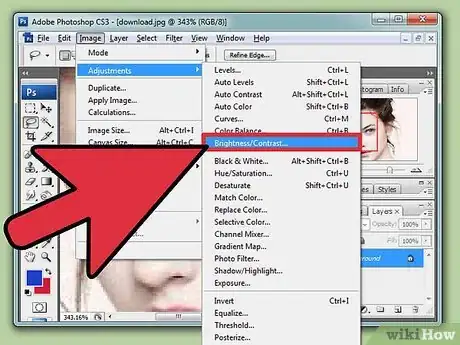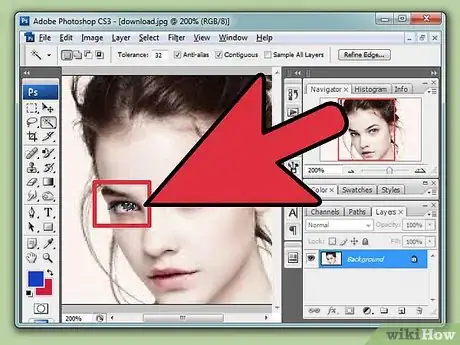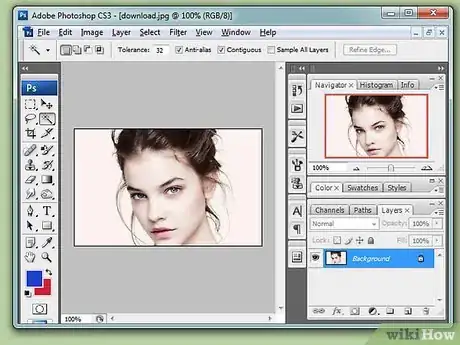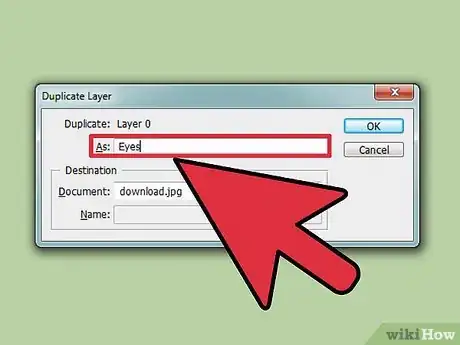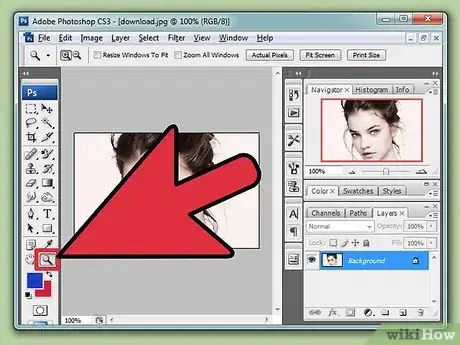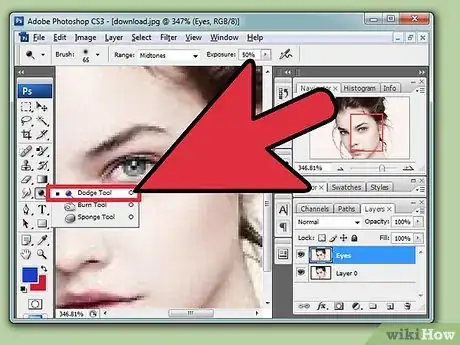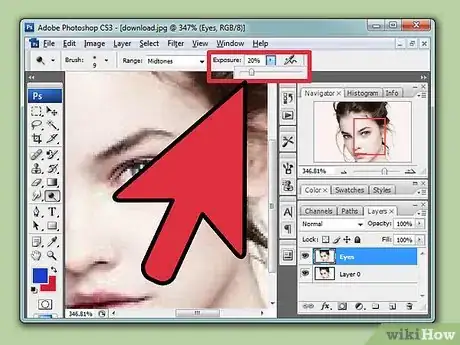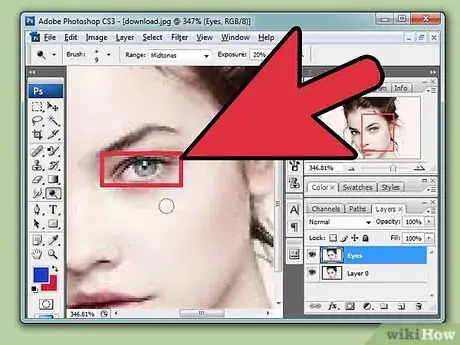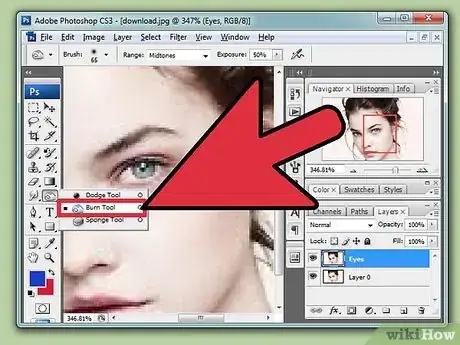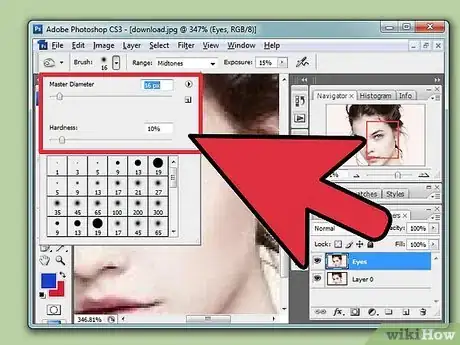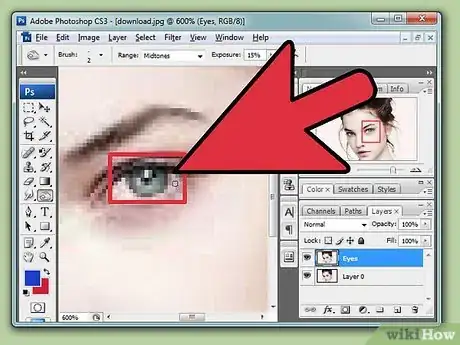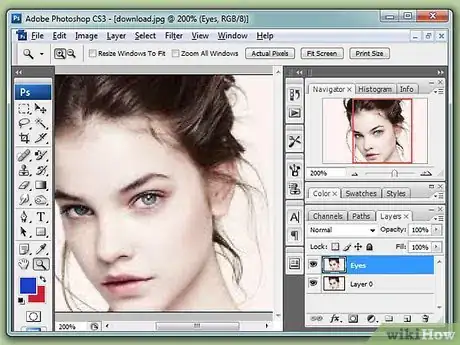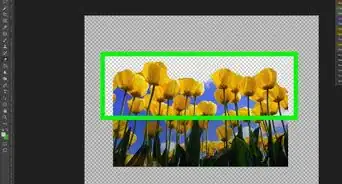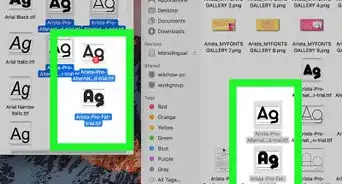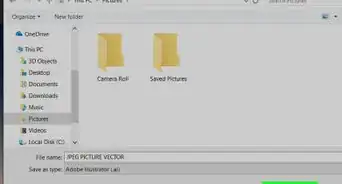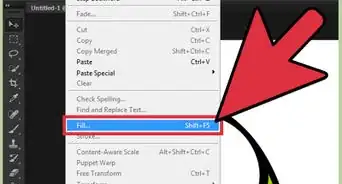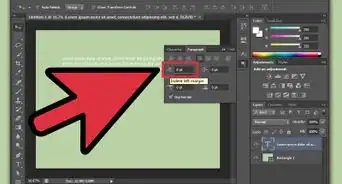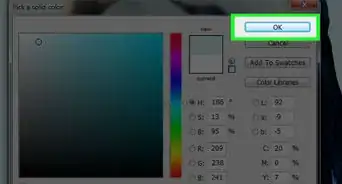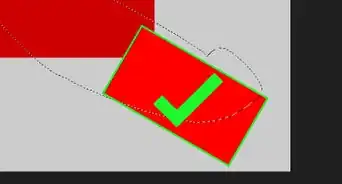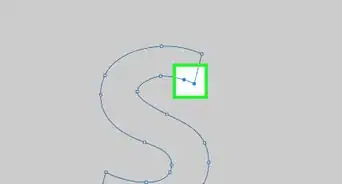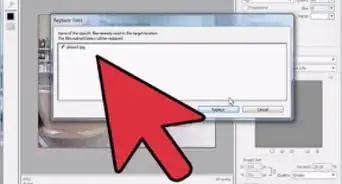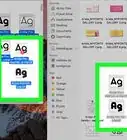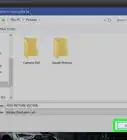wikiHow est un wiki, ce qui veut dire que de nombreux articles sont rédigés par plusieurs auteurs(es). Pour créer cet article, des auteur.e.s volontaires ont participé à l'édition et à l'amélioration.
Cet article a été consulté 9 280 fois.
Des yeux mis en valeur sont la clé d'un portrait réussi. Parfois, ce petit détail peut faire la différence sur une photo. Avec Photoshop, il est facile de rendre les yeux de votre sujet plus percutants et plus remarquables. Si vous ne souhaitez pas utiliser une action automatique pour retoucher votre photo, vous avez le choix entre utiliser l'outil netteté ou utiliser l'outil Éclaircir/Assombrir pour une édition facile des yeux, quelle que soit la version de Photoshop que vous utilisez.
Étapes
Méthode 1
Méthode 1 sur 2:Utiliser l'outil de netteté
-
1Zoomez sur votre image. Utilisez l'outil Loupe pour zoomer sur votre image, en vous focalisant sur un œil à la fois. Cela vous permettra de concentrer votre travail et de voir les détails des modifications que vous effectuez.
-
2Sélectionnez l'œil à partir de l'outil Lasso magnétique. L'outil Lasso magnétique est un outil de sélection qui vous permet de sélectionner grossièrement la bordure d'une forme et de sélectionner magnétiquement l'image environnante afin de créer une sélection douce et uniforme. Cet outil est plus facile à utiliser que l'outil Lasso habituel, car vous n'avez pas besoin de tracer des lignes parfaites pour sélectionner l'intégralité de l'œil. Cliquez sur l'outil Lasso magnétique de votre barre d'outils, puis sélectionnez minutieusement la forme de l'iris (uniquement la partie colorée de l'œil).
-
3Affinez votre sélection. L'outil plume permet de mélanger une portion éditée avec une portion non éditée de l'image, de façon à ce que les modifications d'une petite zone se fondent dans l'ensemble. Vous trouverez l'outil plume dans l'onglet Calque de la barre de menu. Modifiez le chiffre dans le champ plume sur 10, toutefois vous pouvez aussi jouer avec ce nombre pour voir ce que vous préférez.
-
4Sélectionnez l'outil Filtre de netteté. Dans la barre de menu, sélectionnez l'onglet Filtres et descendez jusqu'à l'outil Netteté. Cet outil vous permettra d'améliorer la netteté de l'iris et de faire ressortir les détails en colorant l'image. Lorsque vous cliquez sur ce bouton, vous avez la possibilité de modifier les paramètres du masque. Réglez le radius sur 3,6 et le seuil à 0. Ensuite, déplacez le curseur quantité afin d'ajuster la quantité de la netteté. Jouez avec ces paramètres jusqu'à ce que vous trouviez le juste milieu.
- Gardez à l'esprit que le moins est le mieux. Si vous améliorez trop la netteté des yeux, l'image pourrait perdre en réalisme.
-
5Réglez le contraste. La dernière chose à faire pour finir votre projet est de modifier légèrement le contraste. Sélectionnez l'outil Contraste à partir de l'onglet Édition de la barre de menu, puis déplacez le curseur (ou modifiez le nombre) afin de renforcer le contraste. Cet outil est très sensible, donc faites attention à ne pas mettre trop de contraste.
-
6Renouvelez la procédure sur l'autre œil, en faisant bien attention à utiliser les mêmes niveaux/nombres que ceux que vous aviez utilisés sur le premier. Lorsque vous pensez que vous avez fini, dézoomez afin de vérifier que l'image est bien améliorée et ne ressemble pas à un dessin.
-
7Bien joué [1] !Publicité
Méthode 2
Méthode 2 sur 2:Utiliser l'outil Éclaircir et Assombrir
-
1Dupliquez le calque d'arrière-plan. Ainsi, vous éviterez de faire une erreur sur l'image d'origine. Sélectionnez le calque d'arrière-plan, puis cliquez sur Menu des calques et cliquez sur Dupliquer le calque. Renommez le calque dans la boite de dialogue qui apparait ou cliquez simplement sur OK pour que le calque dupliqué soit nommé Copie d'arrière-plan. Pour vous souvenir facilement de ce sur quoi vous travaillez, renommez ce calque en « Yeux ».
-
2Faites un zoom sur les yeux. Utilisez l'outil Loupe pour zoomer sur l'un des yeux.
-
3Sélectionnez l'outil Éclaircir depuis la palette d'outils qui se trouve sur la droite. L'outil Éclaircir fera ressortir les yeux en éclaircissant subtilement la sélection.
-
4Réglez les paramètres de l'outil Éclaircir. Avant d'utiliser l'outil, vous devez configurer les paramètres qui apparaissent dans la petite boite de dialogue. Vous devrez régler la brosse de façon à ce qu'elle ne couvre que la surface de l'iris (la partie colorée de l'œil). Réglez la dureté de la brosse sur 10 %, la gamme sur tons moyens et l'exposition sur 20 %.
-
5Utilisez l'outil Éclaircir sur les yeux. Travaillez doucement autour des yeux en cliquant sur la partie colorée de l'iris avec votre curseur, afin d'utiliser l'outil Éclaircir. Évitez les pupilles (la partie noire qui se dilate ou se contracte selon la lumière). Remarquez que l'outil Éclaircir illumine les yeux.
-
6Sélectionnez l'outil Assombrir. L'outil Assombrir est utilisé afin d'assombrir subtilement les bordures des objets. Faites un clic droit sur le bouton Assombrir dans la palette d'outils. Une fenêtre comportant plusieurs options va s'ouvrir. Cette fois, sélectionnez Assombrir. Le symbole de ce bouton se change en une main.
-
7Réglez les paramètres de l'outil Assombrir. Modifiez la taille de la brosse. Encore une fois, la taille de la brosse dépend de la taille des yeux. Réglez la dureté de la brosse sur 10 %, la gamme sur Ombres et l'exposition sur 15 %.
-
8Utilisez l'outil Assombrir pour les bords de l'iris. Cliquez autour du périmètre de la pupille et de l'iris pour les assombrir légèrement et ainsi les faire ressortir. La brosse appliquera automatiquement les modifications que vous avez configurées.
-
9Terminez votre image. Répétez ce processus pour le second œil, en vous assurant que les deux yeux sont également traités. Prenez le temps de zoomer de temps en temps afin de vous assurer que les modifications que vous appliquez ne sont pas trop appuyées [2] .Publicité
Conseils
- La méthode la plus facile et la plus rapide à mettre en œuvre pour faire ressortir les yeux avec Photoshop est d'utiliser une action. Les actions sont des processus de retouches automatiques qui sont intégrés à votre photo, il s'agit en quelque sorte de filtres. Vous pouvez télécharger sur Internet des actions qui permettent de retoucher les yeux.